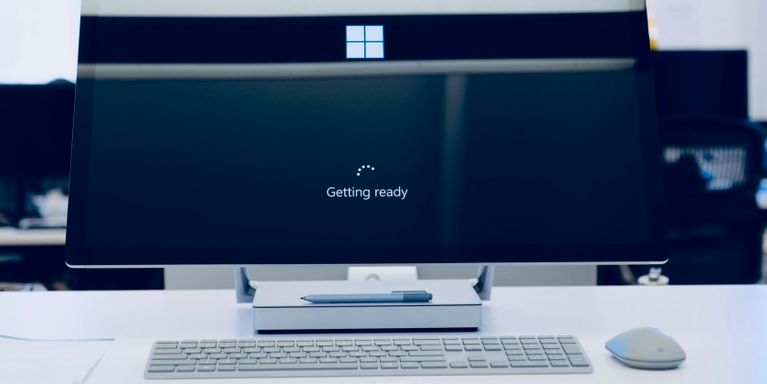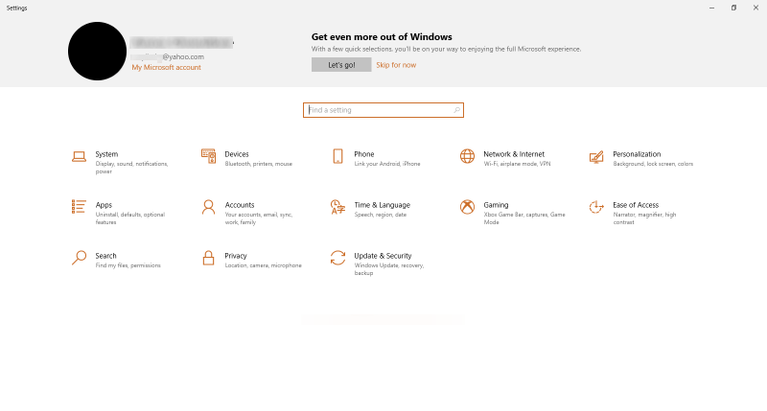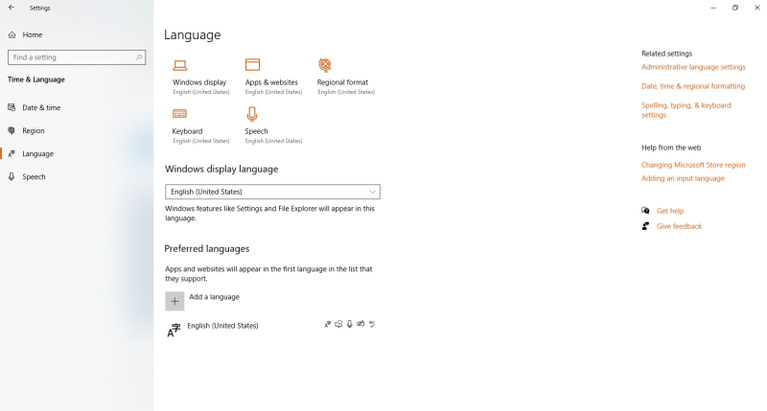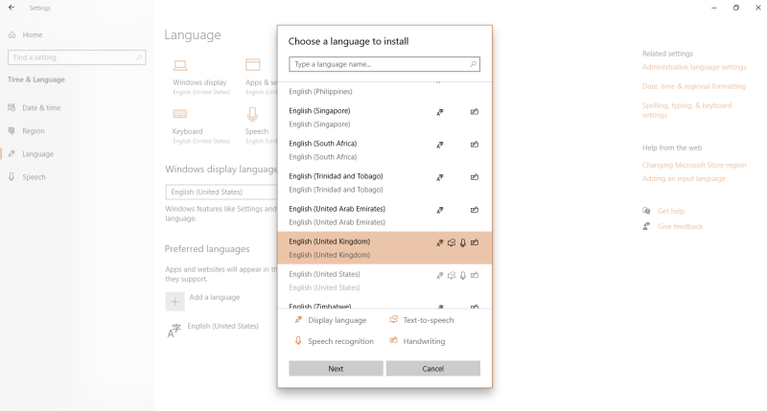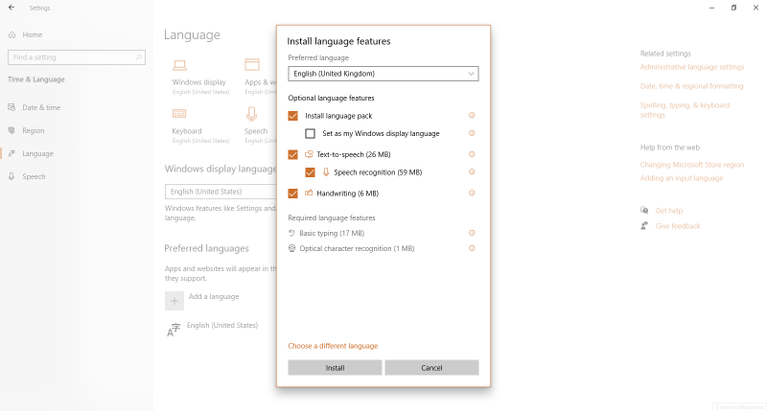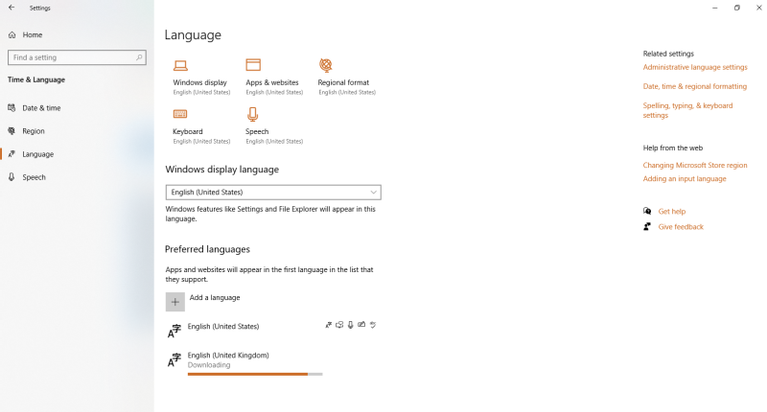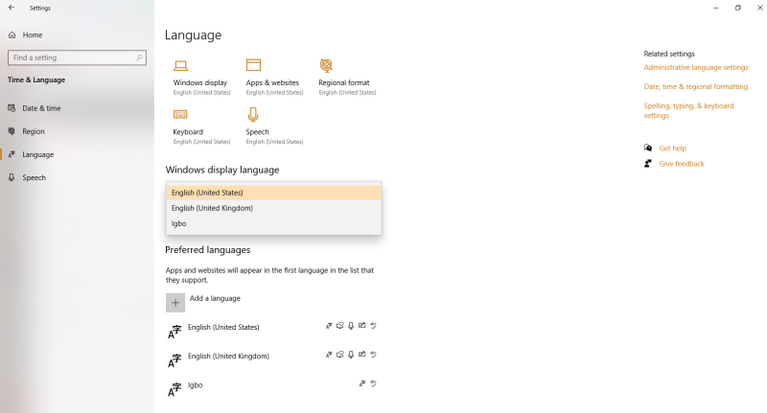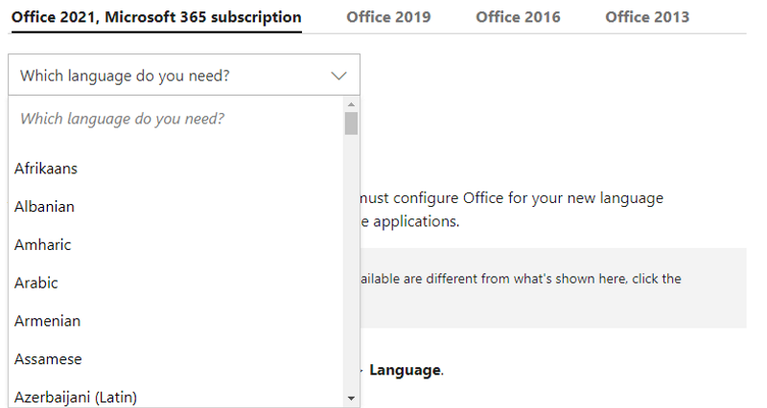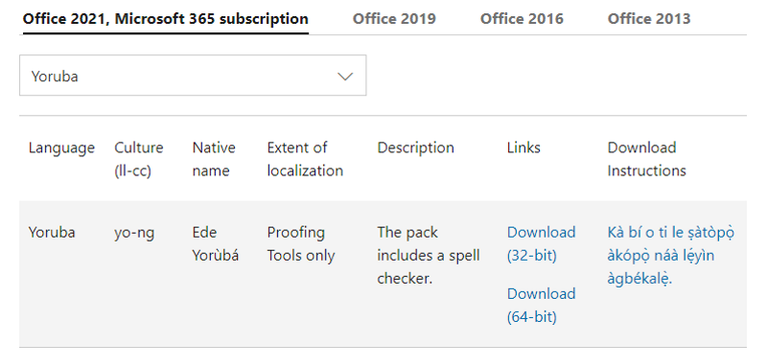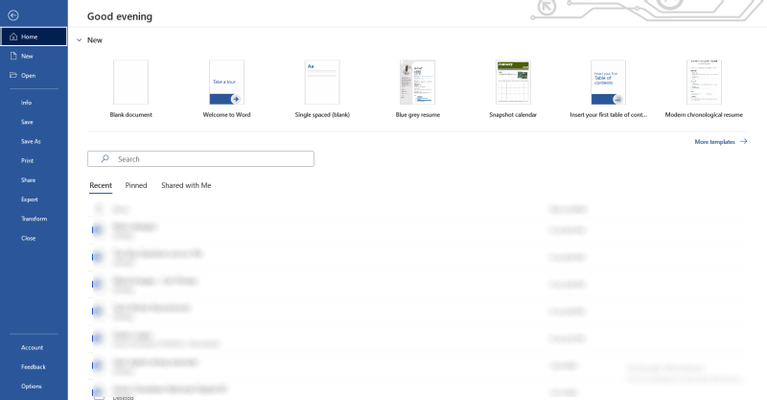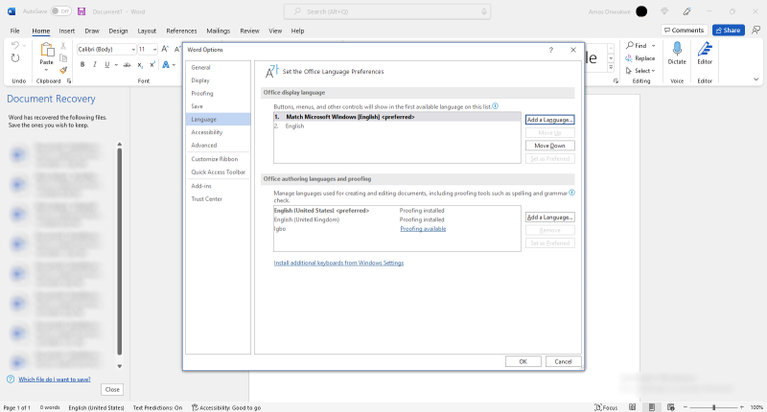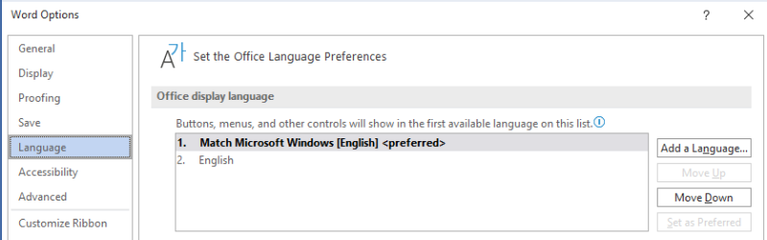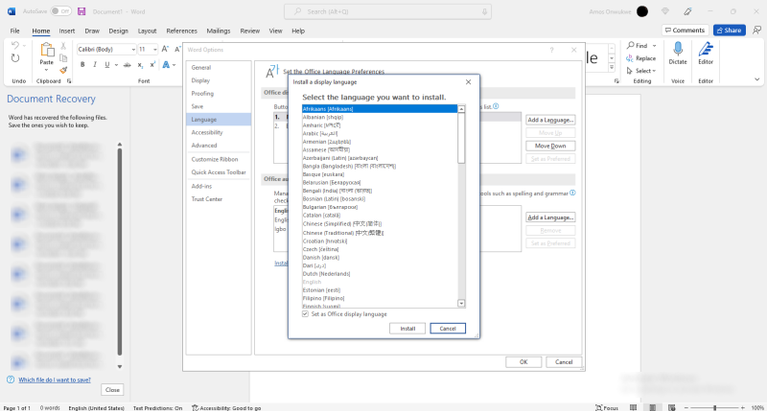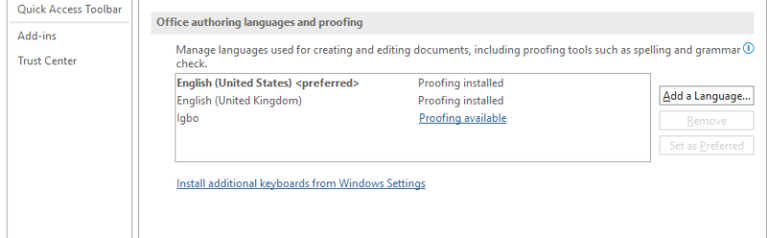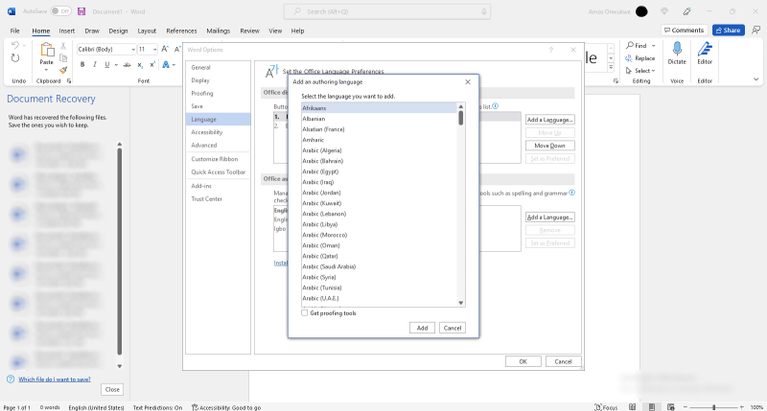ਵਿੰਡੋਜ਼ 10 'ਤੇ ਭਾਸ਼ਾ ਪੈਕ ਨੂੰ ਕਿਵੇਂ ਸਥਾਪਿਤ ਕਰਨਾ ਹੈ
ਵਿੰਡੋਜ਼ 'ਤੇ ਭਾਸ਼ਾ ਪੈਕ ਨੂੰ ਕਿਵੇਂ ਸਥਾਪਿਤ ਕਰਨਾ ਹੈ ਇਹ ਇੱਥੇ ਹੈ।
ਇਸ ਲੇਖ ਵਿੱਚ, ਤੁਸੀਂ Windows 10 ਵਿੱਚ ਭਾਸ਼ਾ ਪੈਕ ਦੇ ਨਾਲ-ਨਾਲ 100 ਤੋਂ ਵੱਧ ਭਾਸ਼ਾ ਪੈਕਾਂ ਨੂੰ ਕਿਵੇਂ ਸਥਾਪਿਤ ਅਤੇ ਪ੍ਰਬੰਧਿਤ ਕਰਨਾ ਹੈ, ਅਤੇ ਉਹਨਾਂ ਨੂੰ Microsoft Office ਨਾਲ ਕੰਮ ਕਰਨ ਲਈ ਕਿਵੇਂ ਕੌਂਫਿਗਰ ਕਰਨਾ ਹੈ ਬਾਰੇ ਹੋਰ ਸਿੱਖੋਗੇ।
ਵਿੰਡੋਜ਼ 10 ਵਿੱਚ ਭਾਸ਼ਾ ਪੈਕ ਕਿਵੇਂ ਸਥਾਪਿਤ ਕੀਤੇ ਜਾਣ
ਵਿੰਡੋਜ਼ 10 ਵਿੱਚ ਡਿਫੌਲਟ ਭਾਸ਼ਾ ਸੈਟਿੰਗਾਂ ਨੂੰ ਬਦਲਣ ਤੋਂ ਪਹਿਲਾਂ, ਯਕੀਨੀ ਬਣਾਓ ਕਿ ਤੁਸੀਂ ਨਵੀਂ ਭਾਸ਼ਾ ਤੋਂ ਜਾਣੂ ਹੋ ਜਾਂ ਤੁਸੀਂ ਭਾਸ਼ਾ ਨੂੰ ਪੂਰੀ ਤਰ੍ਹਾਂ ਬਦਲਣ ਲਈ ਚੁੱਕੇ ਗਏ ਸਾਰੇ ਕਦਮਾਂ ਨੂੰ ਸੁਰੱਖਿਅਤ ਕਰ ਲਿਆ ਹੈ ਤਾਂ ਜੋ ਤੁਸੀਂ ਇਸਨੂੰ ਅਣਡੂ ਕਰ ਸਕੋ। ਨਹੀਂ ਤਾਂ, ਤੁਸੀਂ ਇੱਕ ਨਵੀਂ ਭਾਸ਼ਾ ਵਿੱਚ ਫਸ ਸਕਦੇ ਹੋ ਜਿਸਨੂੰ ਤੁਸੀਂ ਪੜ੍ਹ ਜਾਂ ਬੋਲ ਨਹੀਂ ਸਕਦੇ ਹੋ, ਜੋ ਤੁਹਾਡੇ ਕੰਪਿਊਟਰ ਨੂੰ ਅਯੋਗ ਬਣਾ ਸਕਦੀ ਹੈ।
ਇਸ ਤਰ੍ਹਾਂ, ਇੱਥੇ ਵਿੰਡੋਜ਼ 10 ਵਿੱਚ ਭਾਸ਼ਾ ਪੈਕ ਨੂੰ ਕਿਵੇਂ ਬਦਲਣਾ ਹੈ।
1. ਵਿੰਡੋਜ਼ ਸੈਟਿੰਗਾਂ ਰਾਹੀਂ ਵਿੰਡੋਜ਼ 10 ਵਿੱਚ ਭਾਸ਼ਾ ਪੈਕ ਕਿਵੇਂ ਸਥਾਪਤ ਕਰੀਏ
ਤੁਸੀਂ ਆਪਣੀਆਂ ਵਿੰਡੋਜ਼ ਸੈਟਿੰਗਾਂ ਰਾਹੀਂ ਵੱਖ-ਵੱਖ ਭਾਸ਼ਾ ਪੈਕ ਸਥਾਪਤ ਕਰ ਸਕਦੇ ਹੋ। ਇਸ ਤਰ੍ਹਾਂ ਹੈ:
- ਕਲਿਕ ਕਰੋ ਵਿੰਡੋਜ਼ ਕੁੰਜੀ ਆਪਣੇ ਕੰਪਿਊਟਰ 'ਤੇ ਜਾਂ ਕਲਿੱਕ ਕਰੋ ਸ਼ੁਰੂ ਮੇਨੂ .
- ਮੀਨੂ ਵਿਕਲਪਾਂ ਤੋਂ, "ਤੇ ਟੈਪ ਕਰੋ ਸੈਟਿੰਗਜ਼ ਮਾਈ ਮਾਈਕ੍ਰੋਸਾਫਟ ਅਕਾਉਂਟ ਪੰਨੇ 'ਤੇ ਜਾਓ।
- ਕਲਿਕ ਕਰੋ ਸਮਾਂ ਅਤੇ ਭਾਸ਼ਾ .
- ਕਲਿਕ ਕਰੋ ਭਾਸ਼ਾ "ਸਮਾਂ ਅਤੇ ਭਾਸ਼ਾ" ਪੈਨ ਦੇ ਅਧੀਨ।
- ਮੁੱਖ ਭਾਸ਼ਾ ਭਾਗ ਵਿੱਚ, ਡ੍ਰੌਪ-ਡਾਊਨ ਮੀਨੂ 'ਤੇ ਕਲਿੱਕ ਕਰੋ ਵਿੰਡੋਜ਼ ਡਿਸਪਲੇ ਭਾਸ਼ਾ ਲਈ। ਤੁਸੀਂ ਵੇਖੋਗੇ ਕਿ ਡਿਸਪਲੇ ਕੀਤੀ ਗਈ ਭਾਸ਼ਾ ਮਾਈਕ੍ਰੋਸਾਫਟ ਆਫਿਸ ਦੀ ਤੁਹਾਡੀ ਕਾਪੀ ਲਈ ਡਿਫੌਲਟ ਭਾਸ਼ਾ ਹੈ।
ਇਹ ਵਿੰਡੋਜ਼ ਸੈਟਿੰਗਾਂ, ਮਦਦ ਸੈਕਸ਼ਨ, ਡਾਇਲਾਗ ਬਾਕਸ, ਟੀਟੀਐਸ, ਨਰੇਟਰ, ਕੀਬੋਰਡ, ਆਦਿ ਵਿੱਚ ਵਰਤੀ ਜਾਂਦੀ ਭਾਸ਼ਾ ਹੈ। ਕੋਈ ਵੀ ਭਾਸ਼ਾ ਪੈਕ ਜੋ ਤੁਸੀਂ ਸਥਾਪਿਤ ਕਰਦੇ ਹੋ, ਇੱਥੇ ਸੂਚੀਬੱਧ ਕੀਤਾ ਜਾਵੇਗਾ ਅਤੇ ਵਿੰਡੋਜ਼ ਡਿਸਪਲੇ ਭਾਸ਼ਾ ਵਜੋਂ ਚੁਣਿਆ ਜਾ ਸਕਦਾ ਹੈ।
- ਐਪਸ ਅਤੇ ਵੈੱਬਸਾਈਟਾਂ (ਵਿੰਡੋਜ਼ ਸੇਵਾਵਾਂ ਤੋਂ ਇਲਾਵਾ) ਤਰਜੀਹੀ ਭਾਸ਼ਾਵਾਂ ਦੇ ਅਧੀਨ ਸੂਚੀਬੱਧ ਪਹਿਲੀ ਭਾਸ਼ਾ ਦੀ ਵਰਤੋਂ ਕਰਨਗੀਆਂ।
- ਨਿਸ਼ਾਨ 'ਤੇ ਕਲਿੱਕ ਕਰੋ + ਜਾਂ ਚਾਲੂ ਭਾਸ਼ਾ ਸ਼ਾਮਲ ਕਰੋ .
- ਖੋਜ ਪੱਟੀ ਵਿੱਚ ਇੱਕ ਭਾਸ਼ਾ ਦਾ ਨਾਮ ਦਰਜ ਕਰੋ ਜਾਂ ਸੂਚੀ ਵਿੱਚ ਹੇਠਾਂ ਸਕ੍ਰੋਲ ਕਰੋ, ਆਪਣੀ ਪਸੰਦ ਦੀ ਕਿਸੇ ਵੀ ਭਾਸ਼ਾ ਨੂੰ ਟੈਪ ਕਰੋ, ਫਿਰ ਟੈਪ ਕਰੋ ਅਗਲਾ .
ਸੂਚੀ ਵਿੱਚ ਚੀਨੀ (ਚੀਨ [ਸਰਲੀਕ੍ਰਿਤ], ਹਾਂਗਕਾਂਗ SAR [ਰਵਾਇਤੀ], ਤਾਈਵਾਨ [ਰਵਾਇਤੀ]) ਅਤੇ ਅੰਗਰੇਜ਼ੀ (ਆਸਟ੍ਰੇਲੀਆ, ਕੈਨੇਡਾ, ਭਾਰਤ, ਯੂਨਾਈਟਿਡ ਕਿੰਗਡਮ, ਸੰਯੁਕਤ ਰਾਜ) ਸਮੇਤ ਸੂਚੀ ਵਿੱਚ 17 ਭਾਸ਼ਾਵਾਂ ਸ਼ਾਮਲ ਹਨ, ਜੋ ਸਾਰੀਆਂ ਦੇ ਕਾਰਜਾਂ ਦਾ ਸਮਰਥਨ ਕਰਦੀਆਂ ਹਨ। ਪੈਕੇਜ ਪੂਰੀ ਭਾਸ਼ਾ ਜਿਵੇਂ ਕਿ ਡਿਸਪਲੇ ਭਾਸ਼ਾ, ਟੈਕਸਟ-ਟੂ-ਸਪੀਚ, ਆਵਾਜ਼ ਦੀ ਪਛਾਣ ਅਤੇ ਹੱਥ ਲਿਖਤ।
- ਵਿੰਡੋਜ਼ ਡਿਸਪਲੇ ਲੈਂਗੂਏਜ ਤੋਂ ਲੈਂਗਵੇਜ ਪੈਕ ਸੈਟਿੰਗਾਂ ਨੂੰ ਹੈਂਡਰਾਈਟਿੰਗ ਵਿੱਚ ਐਡਜਸਟ ਕਰਨ ਲਈ ਚੈਕਬਾਕਸ ਦੀ ਵਰਤੋਂ ਕਰੋ, ਨਹੀਂ ਤਾਂ, ਇਸਨੂੰ ਇਸ ਤਰ੍ਹਾਂ ਛੱਡੋ ਅਤੇ ਬਸ 'ਤੇ ਕਲਿੱਕ ਕਰੋ। ਸਥਾਪਨਾਵਾਂ .
- ਤੁਹਾਡੇ ਦੁਆਰਾ ਸਥਾਪਤ ਕੀਤੇ ਹਰੇਕ ਭਾਸ਼ਾ ਪੈਕ ਵਿੱਚ ਨਵੀਨਤਮ Windows ਅਨੁਵਾਦ ਸ਼ਾਮਲ ਹੁੰਦੇ ਹਨ। ਇੰਸਟਾਲੇਸ਼ਨ 'ਤੇ, ਉਹ "ਵਿੰਡੋਜ਼ ਡਿਸਪਲੇ ਭਾਸ਼ਾਵਾਂ" ਅਤੇ "ਤਰਜੀਹੀ ਭਾਸ਼ਾਵਾਂ" ਸੂਚੀ ਵਿੱਚ ਸ਼ਾਮਲ ਕੀਤੀਆਂ ਜਾਣਗੀਆਂ।
- ਸਮਰਥਿਤ ਭਾਸ਼ਾਵਾਂ ਦੀ ਸੂਚੀ ਵਿੱਚੋਂ ਕਿਸੇ ਵੀ ਭਾਸ਼ਾ ਦੇ ਪੈਕ ਨੂੰ ਜੋੜਨ ਲਈ ਉਸੇ ਪ੍ਰਕਿਰਿਆ ਨੂੰ ਦੁਹਰਾਓ।
ਕਲਿਕ ਕਰੋ X ਹੋ ਜਾਣ 'ਤੇ ਵਿੰਡੋ ਨੂੰ ਬੰਦ ਕਰਨ ਲਈ।
2. ਮਾਈਕ੍ਰੋਸਾਫਟ ਔਨਲਾਈਨ ਰਾਹੀਂ ਵਿੰਡੋਜ਼ 10 ਵਿੱਚ ਭਾਸ਼ਾ ਪੈਕ ਕਿਵੇਂ ਸਥਾਪਿਤ ਕੀਤੇ ਜਾਣ
ਤੁਸੀਂ Microsoft ਤੋਂ ਸਿੱਧੇ ਤੌਰ 'ਤੇ ਵਾਧੂ ਭਾਸ਼ਾ ਪੈਕ ਵੀ ਸਥਾਪਤ ਕਰ ਸਕਦੇ ਹੋ ਭਾਵੇਂ ਤੁਸੀਂ Office 2013, Office 2016, Office 2019, Office 2021, ਜਾਂ Microsoft 365 ਦੀ ਵਰਤੋਂ ਕਰ ਰਹੇ ਹੋ। ਇੱਥੇ ਇਹ ਹੈ:
- ਆਪਣਾ ਮਨਪਸੰਦ ਬ੍ਰਾਊਜ਼ਰ ਖੋਲ੍ਹੋ ਅਤੇ ਭਾਸ਼ਾ ਪੈਕ ਪੰਨੇ 'ਤੇ ਜਾਓ ਮਾਈਕ੍ਰੋਸਾਫਟ
- ਦਫ਼ਤਰ ਦਾ ਆਪਣਾ ਸੰਸਕਰਣ ਚੁਣੋ ਅਤੇ "ਤੁਹਾਨੂੰ ਕਿਹੜੀ ਭਾਸ਼ਾ ਚਾਹੀਦੀ ਹੈ?" 'ਤੇ ਕਲਿੱਕ ਕਰੋ। ਪ੍ਰੋਜੈਕਸ਼ਨ.
- ਆਪਣੀ ਪਸੰਦੀਦਾ ਭਾਸ਼ਾ ਚੁਣੋ, ਵੇਰਵਿਆਂ ਦੀ ਸਮੀਖਿਆ ਕਰੋ ਅਤੇ ਜੇਕਰ ਉਪਲਬਧ ਹੋਵੇ ਤਾਂ ਨਿਰਦੇਸ਼ਾਂ ਨੂੰ ਡਾਊਨਲੋਡ ਕਰੋ, ਫਿਰ ਆਪਣੇ ਵਿੰਡੋਜ਼ ਆਰਕੀਟੈਕਚਰ (32-ਬਿੱਟ ਜਾਂ 64-ਬਿੱਟ) ਲਈ ਢੁਕਵੇਂ ਡਾਊਨਲੋਡ ਲਿੰਕ 'ਤੇ ਕਲਿੱਕ ਕਰੋ।
ਇਹ ਕਿਵੇਂ ਦੱਸਣਾ ਹੈ ਕਿ ਕੀ ਤੁਹਾਡੇ ਕੋਲ 32-ਬਿੱਟ ਜਾਂ 64-ਬਿੱਟ ਵਿੰਡੋਜ਼ ਕੰਪਿਊਟਰ ਹੈ।
- ਇੱਕ ਵਾਰ ਫਾਈਲ ਡਾਉਨਲੋਡ ਹੋਣ ਤੋਂ ਬਾਅਦ, ਇਸ 'ਤੇ ਡਬਲ-ਕਲਿਕ ਕਰੋ ਅਤੇ ਐਗਜ਼ੀਕਿਊਟੇਬਲ ਚਲਾਓ।
ਨੋਟ ਕਰੋ ਕਿ ਜੇਕਰ ਕੋਈ ਭਾਸ਼ਾ ਇੱਕ ਵਾਰ ਸਮਰਥਿਤ ਭਾਸ਼ਾਵਾਂ ਦੀ ਸੂਚੀ ਵਿੱਚ ਦਿਖਾਈ ਦਿੰਦੀ ਹੈ, ਉਦਾਹਰਨ ਲਈ ਅਫ਼ਰੀਕੀ, ਇਹ ਉਹਨਾਂ ਸਾਰੇ ਦੇਸ਼ਾਂ ਜਾਂ ਖੇਤਰਾਂ 'ਤੇ ਲਾਗੂ ਹੁੰਦੀ ਹੈ ਜੋ ਅਫ਼ਰੀਕੀ ਭਾਸ਼ਾ ਬੋਲਦੇ ਹਨ। ਹੋਰ ਜਿਵੇਂ ਕਿ ਅੰਗਰੇਜ਼ੀ ਵੱਖ-ਵੱਖ ਦੇਸ਼ਾਂ ਅਤੇ ਖੇਤਰਾਂ ਲਈ ਕਈ ਵਾਰ ਪ੍ਰਗਟ ਹੁੰਦੀ ਹੈ।
ਜੇਕਰ ਤੁਹਾਡੀ ਤਰਜੀਹੀ ਭਾਸ਼ਾ ਵਿੱਚ ਅੰਸ਼ਕ ਅਨੁਵਾਦ ਹੈ, ਤਾਂ Office ਦੇ ਕੁਝ ਹਿੱਸੇ ਅਜੇ ਵੀ ਡਿਫੌਲਟ ਭਾਸ਼ਾ ਵਿੱਚ ਪ੍ਰਦਰਸ਼ਿਤ ਹੋ ਸਕਦੇ ਹਨ। ਵਾਧੂ ਭਾਸ਼ਾ ਪੈਕ ਸਥਾਪਤ ਕਰਨ ਦੇ ਯੋਗ ਹੋਣ ਲਈ ਤੁਹਾਨੂੰ ਇੱਕ ਪ੍ਰਸ਼ਾਸਕ ਬਣਨ ਦੀ ਵੀ ਲੋੜ ਹੋਵੇਗੀ, ਨਹੀਂ ਤਾਂ ਤੁਹਾਨੂੰ ਸਹਾਇਤਾ ਲਈ ਆਪਣੇ ਪ੍ਰਸ਼ਾਸਕ ਨਾਲ ਸੰਪਰਕ ਕਰਨ ਦੀ ਲੋੜ ਹੋਵੇਗੀ।
ਨਵੇਂ ਸਥਾਪਿਤ ਭਾਸ਼ਾ ਪੈਕ ਦੀ ਵਰਤੋਂ ਕਰਨ ਲਈ ਦਫਤਰ ਨੂੰ ਕਿਵੇਂ ਸੰਰਚਿਤ ਕਰਨਾ ਹੈ
ਸਫਲਤਾਪੂਰਵਕ ਇੱਕ ਨਵਾਂ ਭਾਸ਼ਾ ਪੈਕ ਸਥਾਪਤ ਕਰਨ ਤੋਂ ਬਾਅਦ, ਤੁਹਾਡੀ ਤਰਜੀਹ (ਵਿੰਡੋਜ਼ ਡਿਸਪਲੇ ਭਾਸ਼ਾ ਜਾਂ ਤਰਜੀਹੀ ਭਾਸ਼ਾ) ਦੇ ਆਧਾਰ 'ਤੇ, ਤੁਹਾਨੂੰ ਨਵੀਂ ਭਾਸ਼ਾ ਵਿੱਚ ਕੰਮ ਕਰਨ ਲਈ Microsoft Office ਐਪਲੀਕੇਸ਼ਨਾਂ ਨੂੰ ਕੌਂਫਿਗਰ ਕਰਨ ਦੀ ਲੋੜ ਹੋ ਸਕਦੀ ਹੈ।
ਖੁਸ਼ਕਿਸਮਤੀ ਨਾਲ, ਤੁਹਾਨੂੰ ਹਰੇਕ Microsoft Office ਐਪ ਲਈ ਇਸਨੂੰ ਦੁਹਰਾਉਣ ਦੀ ਲੋੜ ਨਹੀਂ ਹੈ, ਇਸਨੂੰ ਸਿਰਫ਼ ਇੱਕ ਐਪ ਲਈ ਕੌਂਫਿਗਰ ਕਰੋ ਅਤੇ ਤੁਹਾਡੀਆਂ ਸੈਟਿੰਗਾਂ ਸਾਰੇ ਬੋਰਡ ਵਿੱਚ ਲਾਗੂ ਹੋਣਗੀਆਂ। ਇਸ ਤਰ੍ਹਾਂ ਹੈ:
- ਆਪਣੀ ਪਸੰਦ ਦੀ ਕੋਈ ਵੀ Microsoft Office ਐਪਲੀਕੇਸ਼ਨ ਖੋਲ੍ਹੋ ਅਤੇ ਕਲਿੱਕ ਕਰੋ ਇੱਕ ਫਾਈਲ .
- ਸੱਜੇ ਪਾਸੇ ਹੇਠਾਂ ਸਕ੍ਰੋਲ ਕਰੋ ਅਤੇ ਟੈਪ ਕਰੋ ਵਿਕਲਪ .
- ਕਲਿਕ ਕਰੋ ਭਾਸ਼ਾ . ਇੱਥੇ ਤੁਸੀਂ "ਆਫਿਸ ਡਿਸਪਲੇ ਭਾਸ਼ਾ" ਅਤੇ "ਆਫਿਸ ਆਥਰਿੰਗ ਅਤੇ ਪਰੂਫਿੰਗ ਭਾਸ਼ਾਵਾਂ" ਦਾ ਪ੍ਰਬੰਧਨ ਕਰ ਸਕਦੇ ਹੋ।
- "ਆਫਿਸ ਡਿਸਪਲੇ ਭਾਸ਼ਾ" 'ਤੇ ਜਾਓ ਅਤੇ ਕਲਿੱਕ ਕਰੋ ਭਾਸ਼ਾ ਸ਼ਾਮਲ ਕਰੋ .
- ਫਿਰ ਇੰਸਟਾਲ ਕਰੋ ਨਵੇਂ ਭਾਸ਼ਾ ਪੈਕ ਜੋੜਨ ਲਈ।
ਇਸ ਸੂਚੀ ਵਿੱਚ ਪਹਿਲੀ ਭਾਸ਼ਾ ਉਹ ਭਾਸ਼ਾ ਹੈ ਜਿਸ ਵਿੱਚ Office ਬਟਨ, ਟੈਬ, ਮੇਨੂ ਆਦਿ ਪ੍ਰਦਰਸ਼ਿਤ ਹੋਣਗੇ। ਤੁਸੀਂ ਕਲਿੱਕ ਕਰਕੇ ਭਾਸ਼ਾਵਾਂ ਬਦਲ ਸਕਦੇ ਹੋ ਉੱਪਰ ਚੱਲੋ ਓ ਓ ਹੇਠਾਂ ਜਾਓ .
- ਆਫਿਸ ਪਰੂਫਿੰਗ ਅਤੇ ਆਥਰਿੰਗ ਭਾਸ਼ਾਵਾਂ 'ਤੇ ਜਾਓ, ਅਤੇ ਕਲਿੱਕ ਕਰੋ ਇੱਕ ਭਾਸ਼ਾ ਸ਼ਾਮਲ ਕਰੋ।
- ਭਾਸ਼ਾ ਚੁਣੋ, ਅਤੇ ਟੈਪ ਕਰੋ ਜੋੜ .
ਤੁਸੀਂ ਇੱਥੇ ਸੂਚੀਬੱਧ ਵਿੰਡੋਜ਼ ਸੈਟਿੰਗਾਂ ਰਾਹੀਂ ਤੁਹਾਡੇ ਦੁਆਰਾ ਸ਼ਾਮਲ ਕੀਤੇ ਗਏ ਭਾਸ਼ਾ ਪੈਕ ਵੀ ਦੇਖੋਗੇ। ਇਸ ਸੂਚੀ ਵਿੱਚ ਪਹਿਲੀ ਭਾਸ਼ਾ ਉਹ ਭਾਸ਼ਾ ਹੈ ਜਿਸ ਵਿੱਚ ਦਸਤਾਵੇਜ਼ ਬਣਾਏ ਜਾਣਗੇ, ਸੰਪਾਦਿਤ ਕੀਤੇ ਜਾਣਗੇ, ਠੀਕ ਕੀਤੇ ਜਾਣਗੇ ਅਤੇ ਸਪੈਲ ਚੈੱਕ ਕੀਤੇ ਜਾਣਗੇ।
- ਤੁਸੀਂ ਭਾਸ਼ਾ ਨੂੰ ਚੁਣ ਕੇ ਅਤੇ ਉਚਿਤ ਬਟਨ 'ਤੇ ਕਲਿੱਕ ਕਰਕੇ ਭਾਸ਼ਾ ਨੂੰ ਹਟਾ ਸਕਦੇ ਹੋ ਅਤੇ ਭਾਸ਼ਾ ਨੂੰ ਸੈਟ ਕਰ ਸਕਦੇ ਹੋ।
ਨਵੇਂ ਭਾਸ਼ਾ ਪੈਕ ਜੋੜਨ ਤੋਂ ਬਾਅਦ ਕੀ ਹੁੰਦਾ ਹੈ
ਵਿੰਡੋਜ਼ ਅਤੇ ਆਫਿਸ ਵਿੱਚ ਇੱਕ ਨਵਾਂ ਭਾਸ਼ਾ ਪੈਕ ਸਥਾਪਤ ਕਰਨ ਤੋਂ ਬਾਅਦ ਇੱਥੇ ਕੁਝ ਚੀਜ਼ਾਂ ਦੀ ਉਮੀਦ ਕੀਤੀ ਜਾ ਸਕਦੀ ਹੈ।
- ਨਵੀਆਂ ਭਾਸ਼ਾਵਾਂ ਤੁਹਾਡੀ ਵਿੰਡੋਜ਼ ਡਿਸਪਲੇ ਭਾਸ਼ਾ ਸੂਚੀ ਵਿੱਚ ਸ਼ਾਮਲ ਕੀਤੀਆਂ ਜਾਣਗੀਆਂ ਅਤੇ ਸਾਰੀਆਂ ਵਿੰਡੋਜ਼ ਆਈਟਮਾਂ 'ਤੇ ਲਾਗੂ ਕੀਤੀਆਂ ਜਾਣਗੀਆਂ।
- ਇਸ ਨੂੰ ਤਰਜੀਹੀ ਭਾਸ਼ਾਵਾਂ ਦੇ ਅਧੀਨ ਵੀ ਸੂਚੀਬੱਧ ਕੀਤਾ ਜਾਵੇਗਾ ਅਤੇ ਸੂਚੀ ਦੇ ਕ੍ਰਮ ਵਿੱਚ, ਐਪਸ ਅਤੇ ਵੈੱਬਸਾਈਟਾਂ 'ਤੇ ਲਾਗੂ ਕੀਤਾ ਜਾਵੇਗਾ।
- ਤੁਸੀਂ ਮਨਪਸੰਦ ਭਾਸ਼ਾਵਾਂ ਨੂੰ ਮੁੜ ਵਿਵਸਥਿਤ ਕਰ ਸਕਦੇ ਹੋ, ਹਟਾ ਸਕਦੇ ਹੋ ਅਤੇ ਜੋੜ ਸਕਦੇ ਹੋ।
- ਤੁਹਾਡੀ ਵਿੰਡੋਜ਼ ਭਾਸ਼ਾ ਦੀਆਂ ਤਰਜੀਹਾਂ Office ਵਿੱਚ ਭਾਸ਼ਾ ਸੈਟਿੰਗਾਂ ਵਿੱਚ ਪ੍ਰਤੀਬਿੰਬਤ ਹੋਣਗੀਆਂ।
- ਤੁਸੀਂ ਵਿੰਡੋਜ਼ ਜਾਂ ਆਫਿਸ ਸੈਟਿੰਗਾਂ ਰਾਹੀਂ ਆਪਣੀ ਭਾਸ਼ਾ ਤਰਜੀਹਾਂ ਨੂੰ ਹੋਰ ਅਨੁਕੂਲਿਤ ਕਰ ਸਕਦੇ ਹੋ।
- ਤੁਸੀਂ ਕਈ ਭਾਸ਼ਾਵਾਂ ਵਿੱਚ ਵਿੰਡੋਜ਼ ਅਤੇ ਆਫਿਸ ਦਾ ਆਨੰਦ ਲੈਣ ਦੇ ਯੋਗ ਹੋਵੋਗੇ।
ਕਿਸੇ ਵੀ ਭਾਸ਼ਾ ਵਿੱਚ ਵਿੰਡੋਜ਼ ਦਾ ਆਨੰਦ ਲਓ
ਜੇਕਰ ਤੁਹਾਨੂੰ ਵਿੰਡੋਜ਼ ਜਾਂ ਆਫਿਸ ਦੇ ਗੈਰ-ਅਸਲ ਸੰਸਕਰਣ ਵਿੱਚ ਕੋਈ ਸਮੱਸਿਆ ਆਉਂਦੀ ਹੈ, ਤਾਂ ਤੁਸੀਂ ਇਹਨਾਂ ਕਦਮਾਂ ਦੀ ਪਾਲਣਾ ਕਰਕੇ ਇਸਨੂੰ ਬਦਲ ਸਕਦੇ ਹੋ। ਤੁਹਾਨੂੰ ਇਹ ਜਾਣਨ ਵਿੱਚ ਵੀ ਦਿਲਚਸਪੀ ਹੋ ਸਕਦੀ ਹੈ ਕਿ ਹਰੇਕ ਭਾਸ਼ਾ ਪੈਕ ਅੱਪਡੇਟ ਕੀਤੇ ਅਨੁਵਾਦਾਂ ਦੇ ਨਾਲ ਆਉਂਦਾ ਹੈ।
ਡਿਸਪਲੇ ਭਾਸ਼ਾ, ਲੇਖਕ ਅਤੇ ਪਰੂਫ ਰੀਡਿੰਗ ਭਾਸ਼ਾ ਸਮਰੱਥਾਵਾਂ, ਟੈਕਸਟ-ਟੂ-ਸਪੀਚ ਏਕੀਕਰਣ, ਬੋਲੀ ਪਛਾਣ, ਹੱਥ ਲਿਖਤ, ਅਤੇ ਕੀਬੋਰਡ ਸਹਾਇਤਾ ਦੇ ਨਾਲ, ਭਾਸ਼ਾ ਪੈਕ ਪਹੁੰਚਯੋਗਤਾ ਨੂੰ ਬਿਹਤਰ ਬਣਾਉਣ ਵਿੱਚ ਮਦਦ ਕਰਦੇ ਹਨ।
ਇਹਨਾਂ ਉਪਯੋਗੀ ਫੰਕਸ਼ਨਾਂ ਦੇ ਨਾਲ, ਤੁਸੀਂ ਮਾਈਕ੍ਰੋਸਾਫਟ ਆਫਿਸ ਜਾਂ ਐਜ ਵਿੱਚ ਬਣੀ ਉੱਚੀ ਆਵਾਜ਼ ਵਿੱਚ ਪੜ੍ਹੋ ਵਿਸ਼ੇਸ਼ਤਾ ਦੀ ਪੜਚੋਲ ਵੀ ਕਰ ਸਕਦੇ ਹੋ ਅਤੇ ਆਪਣੀ ਮੂਲ ਭਾਸ਼ਾ ਵਿੱਚ ਉੱਚੀ ਆਵਾਜ਼ ਵਿੱਚ ਪੜ੍ਹਨ ਦਾ ਅਨੰਦ ਲੈ ਸਕਦੇ ਹੋ।